Змінення ролей і настройок модератора в каналі в Microsoft Teams
За замовчуванням неприбуткові канали незмінені, тобто будь-хто може публікувати дописи, реагувати та відповідати на них. Власники команд можуть налаштувати для каналу ролі модерації, щоб керувати цим. Власники також можуть додавати учасників команди як модераторів. Створення модераторів може стати в пригоді, якщо потрібно створити, наприклад, канал оголошень або канал, присвячений певній темі.
Модератори можуть:
-
Публікуйте дописи в каналі та реагуйте на дописи в каналі та відповідайте на нього
-
Додавання та видалення учасників команди як модераторів
-
Керування тим, чи можуть учасники команди відповідати на наявні повідомлення каналу та чи можуть боти та з'єднувачі надсилати повідомлення каналу
Примітка.: Модерація каналу доступна для стандартних каналів у Teams для настільних комп'ютерів або Інтернету. Він недоступний для загального каналу або приватних каналів.
Виключення гостей із публікації нових дописів
Це найосновніша форма модерації.
-
Перейдіть до каналу, виберіть Додаткові параметри

-
У розділі Хто може створити новий допис? виберіть елемент Кожен, крім гостей, може почати новий допис.
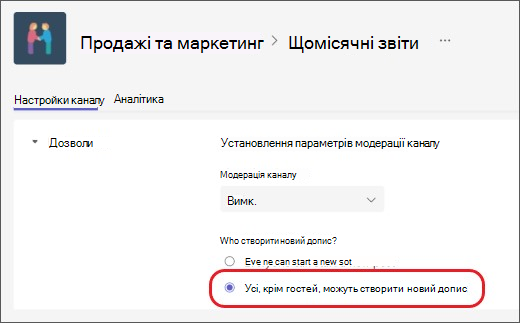
Увімкнути модерацію
Щоб назвати конкретних модераторів або включити учасників команди як модераторів, увімкніть модерацію.
-
Перейдіть до каналу, виберіть Додаткові параметри

-
У розділі Модерація каналу виберіть увімкнуто.
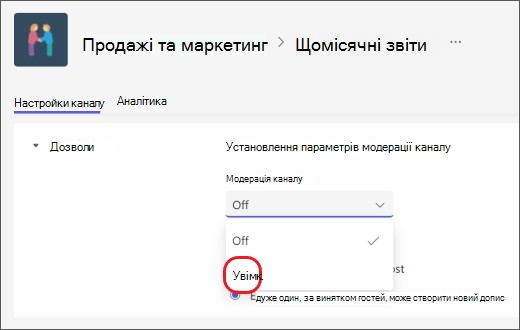
Примітка.: Коли модерацію каналу ввімкнуто, лише модератори можуть створювати нові дописи.
Додавання або видалення модераторів каналу
-
Перейдіть до каналу, виберіть Додаткові параметри

-
У розділі Модерація каналу виберіть увімкнуто.
-
У розділі Хто такі модератори? виберіть керувати, а потім додайте або видаліть учасників команди як модераторів.
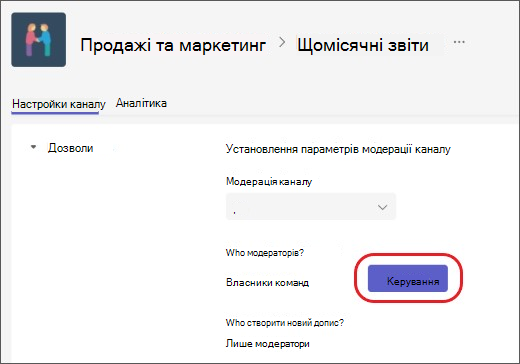
Примітка.: За замовчуванням власники команд є модераторами каналу, і їх не можна видалити. Власники та модератори команд можуть додавати та видаляти інших модераторів.
Установлення дозволів учасника групи
Після ввімкнення модерації в розділі Дозволи учасників групи можна встановити прапорці біля дій, які потрібно дозволити. Доступні тут варіанти:
-
Дозволити або заборонити учасникам відповідати на повідомлення каналу
-
Дозволити або заборонити учасникам закріплювати повідомлення в каналі
-
Дозволити або заборонити ботам надсилати повідомлення каналу
-
Дозволити або заборонити з'єднувачам надсилати повідомлення каналу
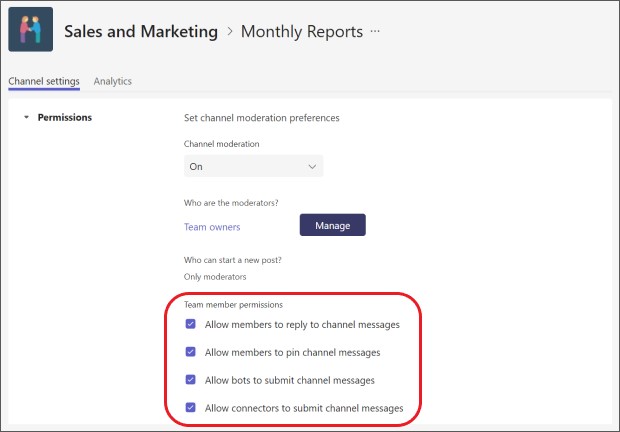
Схожі статті
Налаштування модерації каналів і керування нею в Microsoft Teams










